如何查看电脑MAC地址 查看电脑MAC地址的方法
摘要:如何查看电脑上面的MAC地址?在路由器上设置MAC地址过滤、IP和MAC地址绑定,或者其它一些安装设置的时候,需要用到MAC地址,因此必须要...
如何查看电脑上面的MAC地址?在路由器上设置MAC地址过滤、IP和MAC地址绑定,或者其它一些安装设置的时候,需要用到MAC地址,因此必须要先获取到电脑上的MAC,才能够进行下一步的操作,本文介绍了查看电脑上MAC地址的方法。
在Windows的计算机中,MAC地址叫做物理地址(physical address),下面的方法适合在Windows XP、Windows 7和Windows 8电脑上使用,具体操作方法参见下文:
1、打开运行程序框:同时按下键盘上的“Windows”+“R”按键

2、打开CMD程序界面:在运行程序框中输入“cmd”,并按下回车键。
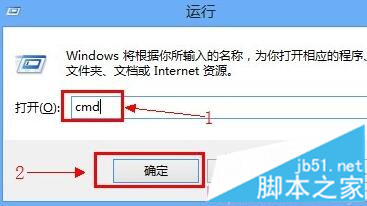
3、在CMD界面中输入命令“ipconfig /all”,然后按下回车按键
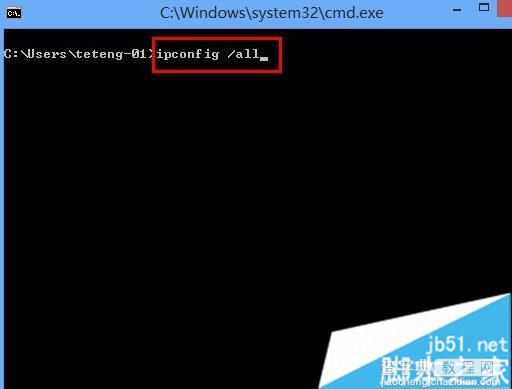
4、在运行结果中找到物理地址一行,后面的值就是网卡的MAC地址,如下图所示:
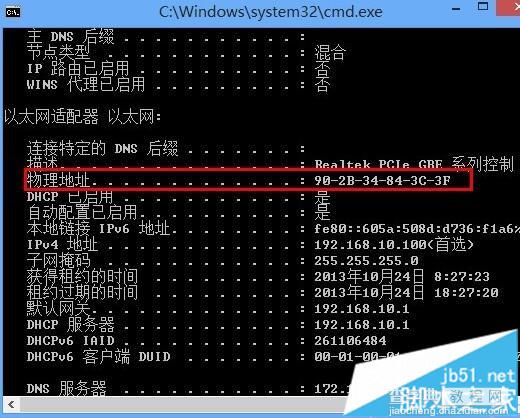
以上就是本文的全部内容,希望大家可以学会查看自己电脑的MAC地址。
【如何查看电脑MAC地址 查看电脑MAC地址的方法】相关文章:
下一篇:
逐步解读HTTP报文的组成及含义
